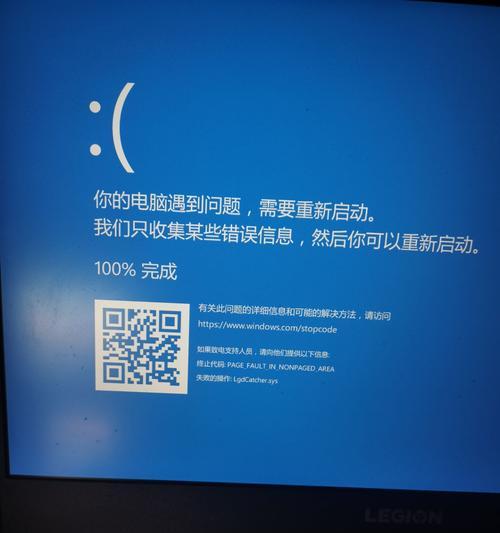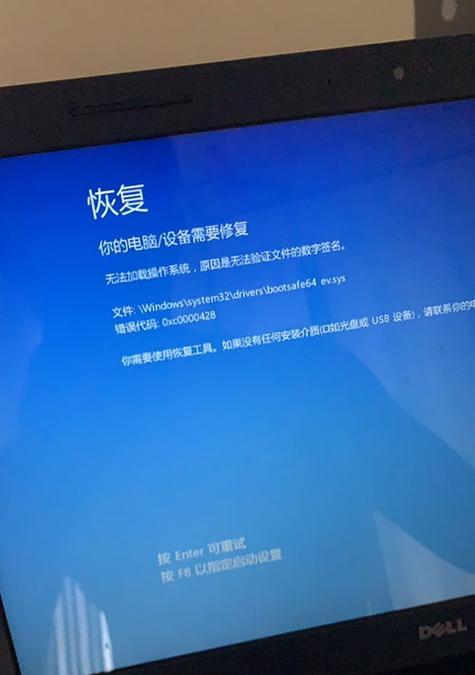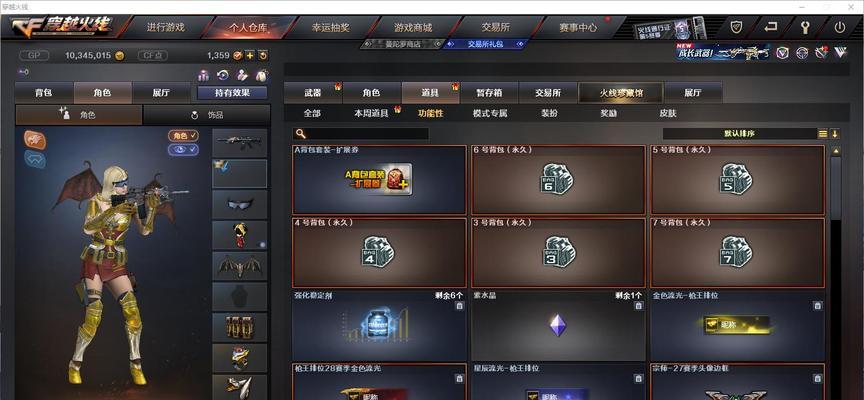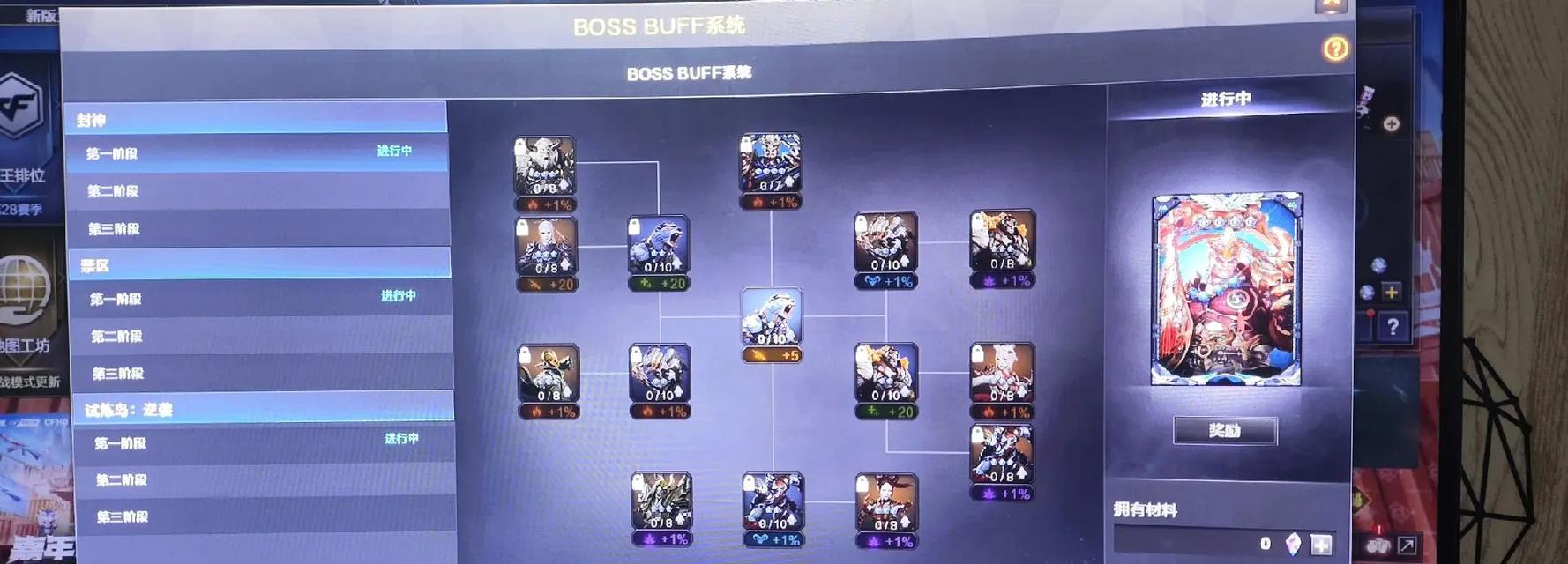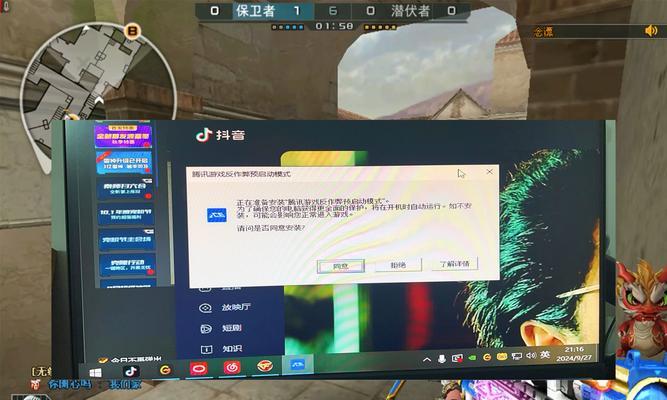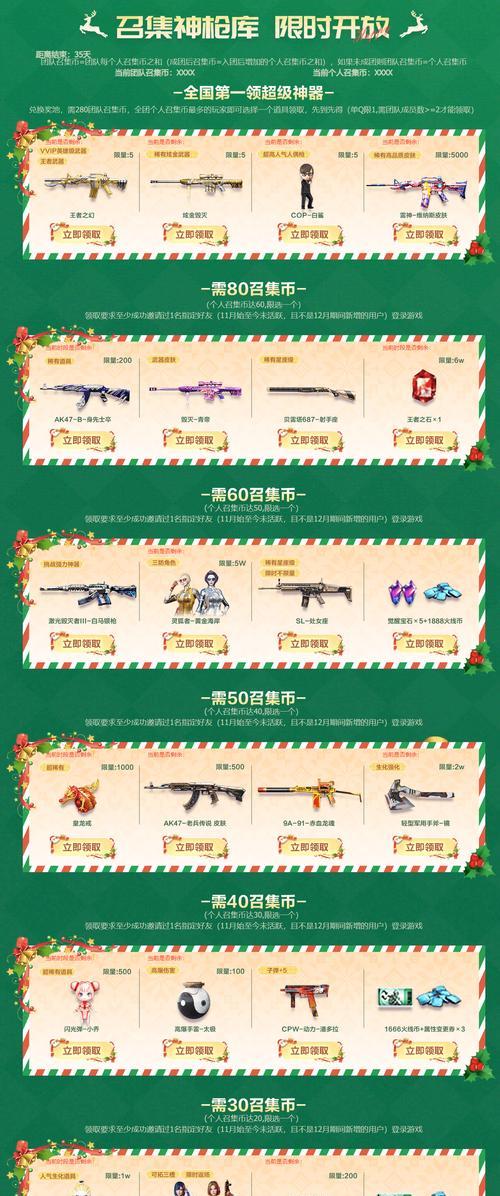当我们在使用电脑的过程中,偶尔会遇到让人心烦的蓝屏现象。蓝屏不仅会打断我们的工作,甚至可能导致数据丢失,让人束手无策。尤其是对于电脑初学者来说,cf蓝屏可能是他们遇到的第一个大难题。本文将深入解析cf蓝屏的原因,并提供详细且易懂的解决步骤,帮助您一步步摆脱蓝屏困扰。
什么是CF蓝屏?
在深入解决问题之前,先让我们来了解一下什么是CF蓝屏。CF通常指的是一种游戏《穿越火线》(CrossFire),而蓝屏是指Windows操作系统在遇到严重错误时显示的一个蓝色屏幕,上面会有一些错误代码和信息提示。当您在运行《穿越火线》时,若游戏与系统不兼容或游戏本身存在问题,可能会触发蓝屏错误。
CF蓝屏的原因分析
1.硬件不兼容或故障:硬件设备之间不兼容,或者硬件出现故障,比如内存条、显卡等出现问题,都有可能引起蓝屏。
2.驱动程序过时或冲突:驱动程序是硬件设备与操作系统之间沟通的桥梁,若驱动程序版本过旧或者存在冲突,也可能导致系统蓝屏。
3.系统文件损坏:系统文件损坏或被错误修改也会引起蓝屏。
4.病毒或恶意软件:恶意软件或病毒感染了系统文件,可能触发蓝屏。
5.运行高负荷软件或游戏:当运行需求较高的程序或游戏时,如果硬件配置不足或系统资源被过度占用,也可能导致蓝屏。
解决CF蓝屏问题的步骤
步骤一:检查硬件和驱动程序
1.确认硬件兼容性:检查您的硬件是否与Windows版本兼容,尤其是内存条、显卡等。
2.更新或回滚驱动程序:访问设备制造商官网下载最新驱动程序,或使用设备管理器回滚到之前的版本。
步骤二:运行系统诊断工具
1.使用Windows内存诊断工具:打开Windows内存诊断工具检查内存条是否有问题。
2.检查硬盘健康状态:使用CrystalDiskInfo等工具检查硬盘是否健康。
步骤三:病毒扫描和系统文件检查
1.使用杀毒软件全面扫描:确保电脑没有病毒或恶意软件的感染。
2.运行系统文件检查器:在命令提示符下输入`sfc/scannow`来修复系统文件。
步骤四:调整系统设置
1.调整电源管理设置:更改电源选项,避免系统进入节能状态导致蓝屏。
2.关闭游戏模式或设置虚拟内存:在系统属性中调整虚拟内存设置,可能有助于解决蓝屏。
步骤五:升级或还原系统
1.考虑系统升级:如果以上方法都不能解决问题,考虑升级到最新版的Windows操作系统。
2.系统还原:如果蓝屏是最近才出现的问题,可以尝试使用系统还原功能回到之前的一个还原点。
综合以上
遇到cf蓝屏的问题不必过于担忧,通过上述步骤的系统化检查与处理,大多数情况下可以有效解决问题。重要的是,记得在操作过程中,始终保持数据的备份,以防意外情况导致重要数据丢失。同时,如果您在解决问题的过程中遇到困难,不妨寻求专业人士的帮助。希望本文能够帮助您快速地解决CF蓝屏问题,让您的游戏之路不再受蓝屏干扰。